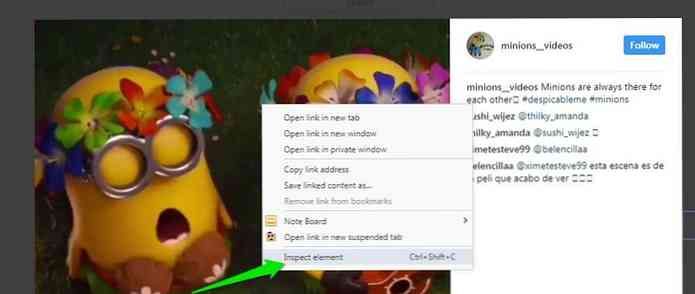5 maneras de obtener notificaciones de sitios web utilizando solo su navegador

Los navegadores están agregando funciones tan rápido que es difícil hacer un seguimiento de ellas. Internet Explorer ofrece notificaciones de mosaico en vivo y distintivos de la barra de tareas, Safari ofrece notificaciones automáticas, Chrome tiene su propio centro de notificaciones y Ubuntu ofrece notificaciones de aplicaciones web.
Todas las funciones a continuación solo funcionarán en sitios web que hayan implementado específicamente el soporte para ellos. Las notificaciones son otra nueva y poderosa característica del navegador cada vez más extendida..
Internet Explorer Live Tiles
En Windows 8.1, Internet Explorer 11 ahora puede mostrar mosaicos en vivo para los sitios web que enlaza en sus pantallas de Inicio. Esto le permite ver las últimas actualizaciones de sus sitios web anclados en la pantalla de Inicio de la misma manera que las aplicaciones nativas al estilo de Windows 8 usan mosaicos en vivo. Para usar esto, tendrás que anclar un sitio que haya habilitado el soporte de mosaico en vivo.
Para hacer esto, abra un sitio web en la versión de estilo Windows 8 de Internet Explorer 11 en Windows 8.1. Toque el icono de estrella en la barra de navegación, toque el icono de pin y luego fije el sitio a su pantalla de inicio. Si el sitio admite teselas en vivo, se actualizará automáticamente..
Por ejemplo, aquí hay un mosaico en vivo de Techmeme en acción..

Safari Push Notificaciones
Safari ahora permite que los sitios web utilicen notificaciones push y envíen actualizaciones directamente a su escritorio. Cuando visita un sitio web que admite notificaciones push, verá un mensaje preguntándole si desea habilitarlas..
Si acepta, verá burbujas de notificación en el escritorio de su Mac cada vez que el sitio web envíe notificaciones. Estos también aparecen en el centro de notificaciones, lo que le brinda un lugar único para ver las últimas actualizaciones de sus sitios web favoritos..
Estas notificaciones se pueden controlar desde el panel de notificaciones en la aplicación Preferencias del sistema. Para evitar que un sitio web envíe notificaciones por completo, deberá eliminar el sitio web del panel de Notificaciones en la ventana de Preferencias de Safari.

Centro de notificaciones de Chrome
Chrome ahora tiene su propio centro de notificaciones que aparece como un icono de la bandeja del sistema, que reúne todas sus notificaciones de Chrome en un solo lugar. Los sitios web pueden pedir que se muestren notificaciones y aparecerán aquí. Esto solo funciona si el sitio web está abierto en una pestaña en segundo plano.
Por ejemplo, puede habilitar las notificaciones de Gmail ingresando al sitio web de Gmail, abriendo la página de Configuración y desplazándose hacia la sección de Notificaciones. Seleccione notificaciones para mensajes de chat, correo electrónico nuevo o solo correo nuevo importante. Las notificaciones aparecerán como burbujas en su escritorio, pero solo cuando Gmail esté abierto en segundo plano.
Las aplicaciones de Chrome pueden utilizar dichas notificaciones sin ninguna configuración. Es probable que veamos que las aplicaciones de Chrome aprovechen más el centro de notificaciones en el futuro a medida que vayan madurando..

Sitios anclados de Internet Explorer
En el escritorio de Windows 7 y Windows 8, Internet Explorer puede mostrar notificaciones de escritorio a través de la función de sitios anclados. Fije un sitio web en su barra de tareas y el sitio web puede mostrar una superposición de iconos para notificarle el contenido nuevo. Esto solo funcionará si el sitio web está realmente abierto como una ventana en segundo plano.
Para hacer esto, visite un sitio web en Internet Explorer para el escritorio y arrastre el icono del sitio web desde su barra de direcciones a la barra de tareas. El sitio anclado obtendrá su propio ícono en la barra de tareas y una ventana separada del navegador. También verá que los contadores de notificaciones aparecen en el icono si el sitio web los admite..
Por ejemplo, el servicio de correo electrónico Outlook.com de Microsoft muestra una notificación para informarle sobre nuevos correos electrónicos. Facebook también soporta esta función..

Integración de aplicaciones web de Ubuntu
Ubuntu ha tenido integración de aplicaciones web desde Ubuntu 12.10. Cuando visite un sitio compatible, se le preguntará si desea instalar funciones de integración. Por ejemplo, puede visitar el sitio de noticias de la BBC en su navegador y habilitar la integración de la aplicación web. A continuación, recibirá notificaciones de escritorio con nuevos titulares de noticias de la BBC.

Si usa Firefox y desea ver las notificaciones en el navegador de sitios web, correo electrónico y otras cosas que le interesan, deberá instalar una extensión que proporcione estas notificaciones..
Si bien Firefox parece admitir las notificaciones de escritorio de HTML5, no parecen compatibles con el sistema de notificación de Chrome. Por ejemplo, las notificaciones en sitios como Gmail funcionan en Chrome, pero no funcionan en Firefox. Si bien esto probablemente no es culpa de Firefox y Chrome puede estar haciendo algo no estándar, el resultado final es que Firefox está detrás.